Mini Excel Tutorial Utilizarea numeroaselor avansate și adăugarea de funcții în Excel
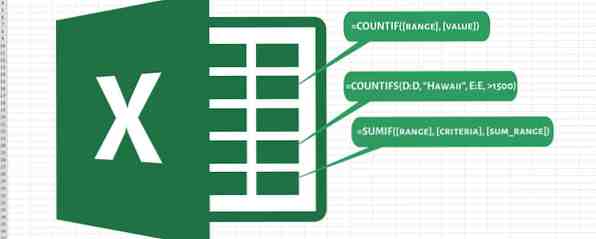
Formulele Excel pot face multe lucruri foarte bune, pentru a vă ajuta să obțineți finanțele împreună 15 Șabloane de foi de calcul utile pentru a vă ajuta să vă administrați finanțările 15 Șabloane de foi de calcul utile pentru a vă ajuta să vă administrați finanțările Întotdeauna țineți evidența sănătății financiare. Aceste șabloane gratuite pentru foi de calcul sunt doar instrumentele de care aveți nevoie pentru a vă gestiona banii. Citiți mai multe pentru a vă ajuta să gestionați întreaga viață Cum să utilizați Microsoft Excel pentru a vă gestiona viața Cum să utilizați Microsoft Excel pentru a vă gestiona viața Nu este nici un secret că eu sunt un fan de Excel total. O mare parte din asta vine din faptul ca imi place sa scriu codul VBA, iar Excel combinat cu scripturile VBA deschid o intreaga lume de posibilitati ... Citeste mai mult. S-ar putea să vă gândiți să numărați și să adăugați formule ca fiind relativ mundane în comparație cu formule mai avansate care sunt acolo, dar având un bun mâner pe aceste funcții vă poate ajuta să economisiți mult timp când trebuie să colectați informații despre datele din foaia dvs. de calcul.
NUMARA
Funcția COUNT numără numărul de celule dintr-un interval care are numere în ele. Dacă utilizați o formulă pentru a executa o mulțime de calcule, s-ar putea să vă aflați întrebând de câte ori a funcționat - COUNT vă poate ajuta aici. Dacă o formulă returnează o eroare (cum ar fi # DIV / 0!) Pentru unele intrări, puteți afla cu ușurință de câte ori sa întâmplat.
COUNT numără numai o celulă dacă conține un număr, o dată, o valoare logică Mini Excel Tutorial: Utilizați logica booleană pentru a procesa date complexe Mini Excel Tutorial: Utilizați logica booleană pentru a procesa date complexe Operatori logici IF, NOT, AND, OR, vă poate ajuta să obțineți de la începător Excel la utilizator putere. Explicăm elementele de bază ale fiecărei funcții și demonstrăm cum le puteți folosi pentru rezultate maxime. Citiți mai mult sau o reprezentare text a unui număr. Dacă doriți să includeți celule care au text, valori de eroare și text gol, utilizați funcția COUNTA. Pentru a face contrariul, folosiți COUNTBLANK.
Iată sintaxa pentru funcția COUNT:
= COUNT ([interval1], [interval2] ...)
Argumentul [range] definește gama de celule pe care doriți să vă numărați. În foaia de calcul de mai jos (date create la întâmplare cu www.generatedata.com), avem coloane pentru nume, prenume, oraș, stat și SAT scor. Unele dintre notele SAT lipsesc și vom afla câte. Știm că în foaia de calcul există 100 de persoane, așa că vom folosi COUNT în coloana de scor SAT cu următoarea sintaxă:
= COUNT (E: E)
Iată rezultatul:

După cum puteți vedea, 85 de studenți au valori în coloana de scoruri SAT, deci lipsesc scoruri de la 15 elevi.
COUNTIF
Această funcție este foarte asemănătoare cu COUNT, dar vă permite să setați criteriile pentru care numărul de celule să fie contorizat. Iată sintaxa:
= COUNTIF ([interval], [valoare])
Ca și în cazul COUNT, argumentul [range] este folosit pentru a alege intervalul de celule în care doriți să contorizați. Argumentul [value] este locul unde ați introdus criteriul dvs. De exemplu, dacă doriți să numărați toți studenții în foaia de calcul care trăiesc în Minnesota, ați folosi următoarea sintaxă:
= COUNTIF (C: C, "Minnesota")
Ați putea folosi această metodă pentru a număra numărul de studenți care au marcat peste un anumit număr, de exemplu prin utilizarea “> 1500” ca argumentul tău. De asemenea, puteți utiliza o celulă ca referință de numărare. Vom face asta aici pentru a vedea câți studenți trăiesc în Texas. Vom folosi următoarea sintaxă:
= COUNTIF (D: D, D2)
Celula D2 conține “Texas,” și putem folosi referința celulei în loc să tastăm numele statului.

COUNTIFS
În timp ce COUNTIF vă permite să numărați pe baza unui singur criteriu, COUNTIFS vă permite să utilizați cât mai multe criterii pe cât doriți. De asemenea, puteți să o utilizați pentru a fi numărate pe baza mai multor criterii în mai multe intervale. Iată sintaxa:
= COUNITFS ([criteria_range1], [criteria1], [criteria_range2], [criteria2] ...)
Vom folosi acest lucru pentru a vedea câți studenți din Hawaii au marcat peste 1500 pe SAT. Iată sintaxa pe care o vom folosi:
= COUNTIFS (D: D, “Hawaii”, E: E,> 1500)
Atunci când executăm acest lucru, obținem acest lucru:

SUMIF
Probabil știți cum să utilizați SUM pentru a adăuga o serie de numere (cum ar fi Brad folosit în crearea tabloului de bord Excel Vizualizați-vă datele și faceți ca foile de calcul să fie ușor de utilizat cu un Tablou de bord Excel Vizualizați-vă datele și creați tabelele dvs. personalizabile cu tabloul de bord Excel , un format de foaie de calcul simplu nu este suficient de angajat pentru a face datele dvs. accesibile.Un tablou de bord vă permite să prezentați cele mai importante date într-un format ușor de digerat.Citește mai mult), dar dacă nu doriți să adăugați doar o porțiune din acele numere? SUMIF vă permite să alegeți care sunt celulele adăugate prin specificarea unui criteriu. Iată sintaxa:
= SUMIF ([interval], [criterii], [sum_range])
Argumentul [range] este auto-explicativ, iar argumentul [criteriul] poate fi o valoare specifică sau un operator logic. De exemplu, ați putea adăuga toate celulele într-o listă care este mai mare de 500. Argumentul [sum_range] este unul foarte util; dacă introduceți un interval în această poziție, SUMIF va adăuga celulele într-un interval diferit specificat de primul interval.
Este mai ușor să folosiți o explicație vizuală. În foaia de calcul de mai jos, avem o listă de nume și o listă de donații. Pentru a adăuga toate donațiile colectate de David, vom folosi această sintaxă:
= SUMIF (A: A, "David", B: B)
Iată rezultatul:

Oriunde a găsit Excel “David” în coloana A, a adăugat valoarea în coloana B.
SUMIFS
Dacă doriți să utilizați mai multe criterii pentru a selecta ce celule să adăugați puteți folosi SUMIFS. Sintaxa este un pic diferită de SUMIF:
= SUMIFS ([sum_range], [criteria_range1], [criteria1], [criteria_range2], [criteria2] ...)
După cum puteți vedea, argumentul [sum_range] vine mai întâi, în loc de al treilea, așa cum se întâmplă în SUMIF.
Am adăugat o coloană în foaia de calcul pentru donații care conține starea în care au fost colectate donațiile. Folosind SUMIFS, putem vedea cât de mult a colectat John în Michigan cu următoarea sintaxă:
= SUMIFURI (B: B, A: A, “Ioan”, C: C, “Michigan”)
Să vedem ce se întâmplă.

Numărarea și adăugarea au devenit ușoare
În timp ce mulți utilizatori Excel cunosc funcția SUM și câțiva au folosit anterior COUNT, cunoașterea COUNTIF, COUNTIFS, SUMIF și SUMIFS vă pot ajuta să numărați și să adăugați o mulțime de informații într-o mică perioadă de timp. Există chiar mai multe funcții SUM pe care le puteți utiliza dacă lucrați cu matrice sau baze de date Excel Vs. Acces - Poate o foaie de calcul să înlocuiască o bază de date? Excel Vs. Acces - Poate o foaie de calcul să înlocuiască o bază de date? Ce instrument trebuie să utilizați pentru gestionarea datelor? Accesul și Excel oferă atât filtrarea, colaționarea și interogarea datelor. Vă vom arăta care dintre cele mai potrivite pentru nevoile dvs. Citiți mai multe, dar aceștia vor trebui să aștepte un alt moment.
Și dacă căutați ceva mai puțin obișnuit, verificați aceste 7 lucruri distractive și ciudate 7 Lucruri distractive și ciudate pe care le puteți crea cu Microsoft Excel 7 Lucruri distractive și ciudate pe care le puteți crea cu Microsoft Excel Imaginați-vă Excel a fost distractiv ! Excel oferă o mulțime de posibilități pentru proiecte care depășesc utilizarea dorită. Singura limită este imaginația ta. Iată cele mai creative exemple despre modul în care oamenii folosesc Excel. Citiți mai multe pe care le puteți crea în Excel.
Pentru ce folosiți funcțiile COUNT și SUM? Distribuiți toate sfaturile de mai jos!
Explorați mai multe despre: Microsoft Excel.


